当您在 Outlook 中发送电子邮件时,收件人可以答复、全部答复、转发、打印或将邮件附加到另一封邮件。 收件人还可以以他们认为合适的任何方式下载、编辑和传输任何附加文件。 如果要防止一个或多个这些行为,可以使用信息权限管理 (IRM) 来保护消息。 与 Exchange 帐户或 Microsoft 365 商业应用版 计划一起使用时, Outlook 附带 IRM。
可以使用 IRM 做什么?
您的 Exchange 或 Microsoft 365 管理员控制哪些权限可供使用。 典型权限包括以下内容。
-
保留所有权利
-
除复制和打印之外的所有权限
-
不转接
-
不全部答复
-
只读
-
仅读取和打印
IRM 仅适用于你发送给组织中的其他用户的消息。 发送到外部电子邮件地址的邮件不会使用 IRM 进行保护。
使用 IRM 保护消息
-
在新消息窗口中,在“选项”选项卡上选择“权限”。
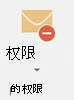
注意: 如果未看到 “权限”,则表示管理员尚未为组织启用 IRM。
-
选择要与电子邮件关联的权限类型,并照常发送邮件。
注意:
-
应用于电子邮件的权限也适用于附加到电子邮件的 Microsoft Office 文件。 例如,如果为包含Word文档的邮件选择“只读”,收件人将无法编辑该文档。
-
不能对使用 IRM 保护的消息使用投票按钮。 Outlook 将允许你设置投票按钮,但收件人不会看到它们。







